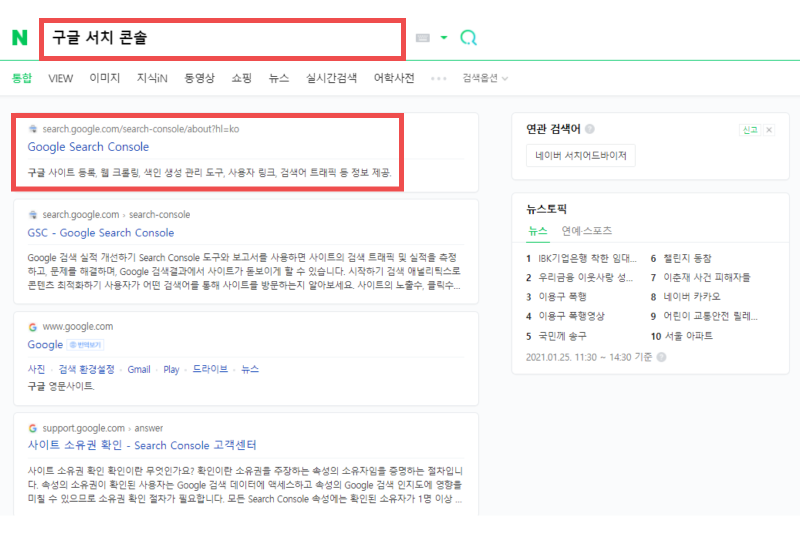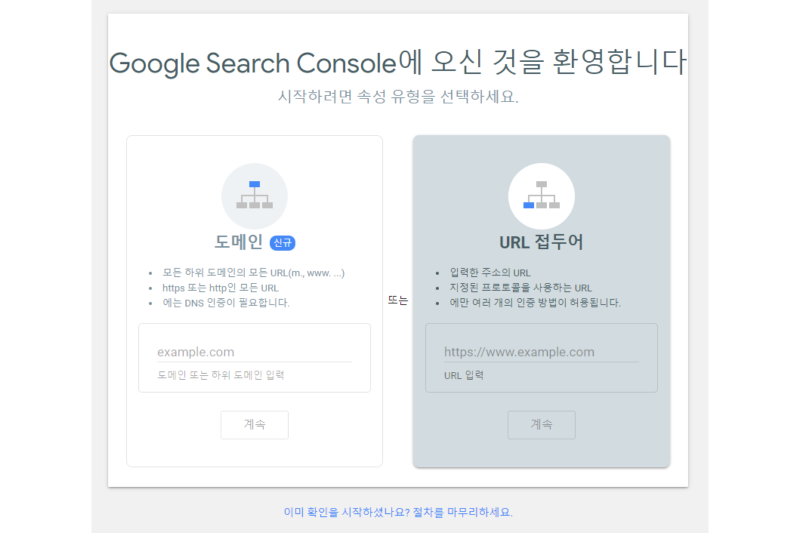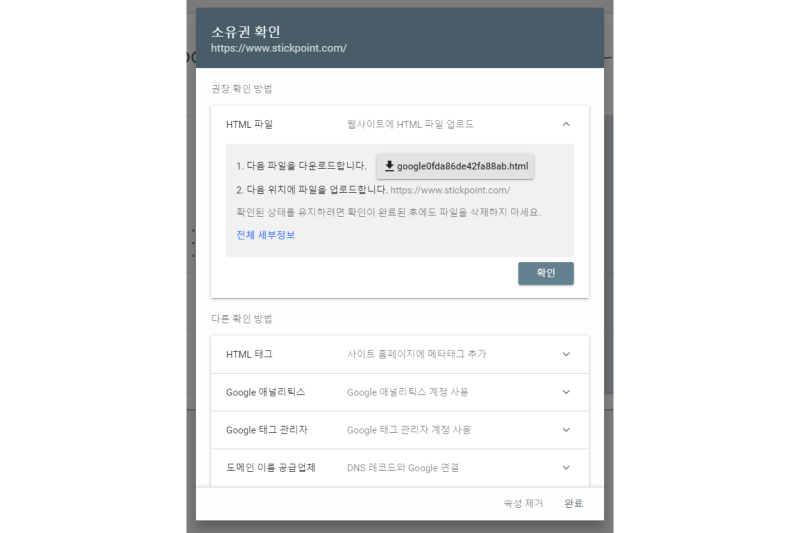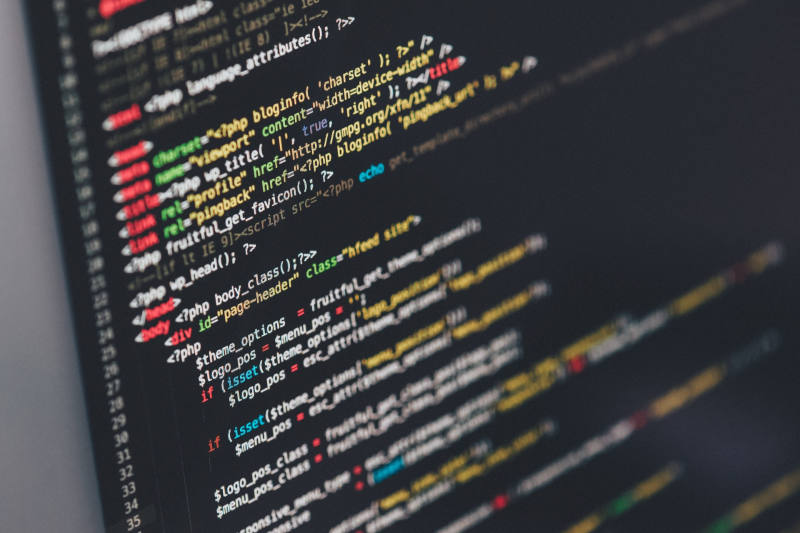'웹 및 앱 활동'을 사용 설정한 상태로 Google에서 검색하면 Google은 Google 검색 기록 등의 활동을 Google 계정에 저장합니다. '웹 및 앱 활동'은 환경을 맞춤설정하기 위해 위치 등 관련 정보를 비롯하여 Google 서비스 전반에서 이루어진 활동에 관한 데이터를 저장합니다. Google은 저장된 사용자 활동을 사용하여 앱 및 콘텐츠 추천 등 더 맞춤설정된 환경을 제공합니다.
내 활동에서 다음 작업을 할 수 있습니다.
- Google 계정에 저장된 Google 검색 기록 삭제하기
- Google에서 저장하는 활동 및 Google에서 내 활동을 자동으로 삭제하는 시점과 같은 Google 검색 설정을 관리합니다.
Google 계정에서 로그아웃한 상태에서 Google 앱을 사용하는 경우 등 상황에 따라 Google 검색 기록을 기기에 저장할 수도 있습니다. 기기에 저장된 검색 기록을 관리하는 방법 알아보기
저장된 Google 검색 기록 관리하기
Google 검색 기록 삭제하기
중요: Google 계정에 저장된 Google 검색 기록을 삭제하면 복구할 수 없습니다.
특정 활동을 삭제하거나 특정 날짜, 맞춤 기간 또는 전체 기간의 검색 기록을 삭제할 수 있습니다.
- 컴퓨터에서 내 활동의 검색 기록으로 이동합니다.
- 삭제하려는 검색 기록을 선택합니다. 다음 중에서 선택할 수 있습니다.
- 모든 Google 검색 기록: 기록 위에 있는 삭제
모든 데이터 삭제를 클릭합니다.
- 특정 기간: 기록 위에 있는 삭제
맞춤 기간의 데이터 삭제를 클릭합니다.
- 특정 날짜: 날짜 옆에 있는 [일]부터의 활동 모두 삭제
를 클릭합니다.
- 특정 활동: 활동 옆에 있는 활동 항목 삭제
를 클릭합니다.
- 모든 Google 검색 기록: 기록 위에 있는 삭제
Google 검색 기록 관리하기
기기에 저장된 Google 검색 기록 관리하기
Google에서 Google 계정의 기록을 삭제하는 방법
활동을 수동으로 삭제하거나 자동 삭제 설정에 따라 자동으로 삭제하면 해당 제품과 Google 시스템에서 즉시 삭제 절차가 시작됩니다.
우선 앞으로 정보가 표시되지 않도록 즉시 삭제하는 것을 목표로 하며, 이 정보는 더 이상 사용자의 Google 환경을 맞춤설정하는 데 사용되지 않습니다.
그런 다음에는 Google 보관 시스템에서 데이터를 안전하고 완전하게 삭제하기 위한 절차가 시작됩니다.